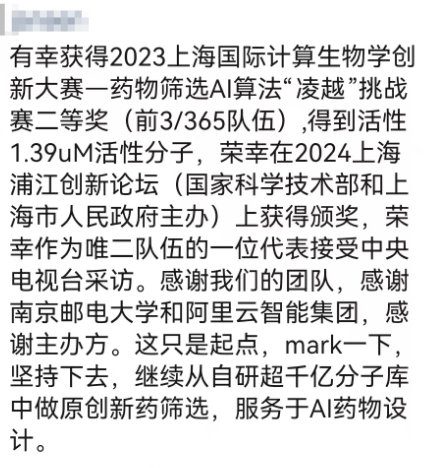在日常工作中,有些大文件无法单独传输,我们通常会通过压缩拆分成多个分卷文件来完成传输。
当完成传输后,不想要这么多分卷文件的时候,就可以通过7-ZIP工具的合并功能来解决这个问题。下面一起来看看,具体如何操作。
操作步骤:
1、如果您还没有安装7-Zip,可以前往7-ZIP官方网站,或者各大软件商场下载适合您操作系统的版本,安装完成后即可开始使用。

2、请确认所有分卷文件都位于同一个文件夹中。
分卷文件的格式通常为“part1.z01”、“7z.001”等,确保文件按正确的命名顺序排列,且不能缺少任何部分。

3、点击打开7-ZIP工具,找到分卷文件所在文件夹,然后鼠标点击第一个分卷压缩文件。

4、点击菜单【文件】列表中的【合并文件】。

5、弹出对话框后,选择合并后文件的存放目录,然后点击【确定】。
这时,7-Zip会自动开始合并所有分卷文件,并将其存放在指定的文件夹。

注意事项:
1、文件完整性:确保所有分卷文件都齐全且位于同一文件夹。如果任何一个分卷缺失或损坏,7-Zip将无法完成合并。
2、命名规则:分卷文件的命名必须遵循正确的格式,例如“file.zip”、“file.z01”、“file.z02”等。如果文件名被修改,7-Zip可能无法识别分卷关系。
3、兼容性问题:7-Zip可以处理多种不同格式的分卷文件,如ZIP、7Z等。如果您遇到其他格式(如RAR),可能需要使用其他软件(如WinRAR)进行解压。
4、密码问题:如果分卷压缩文件设置了密码保护,那合并文件后,密码依然存在,需要通过密码才能查看或者解压合并后的压缩文件。
那要是不小心忘记了分卷压缩文件的密码怎么办?
这种情况,我们需要借助其他工具的帮助,比如小编使用的ZIP工具,可以帮助我们找回压缩分卷以及分卷压缩文件的密码,支持RAR、ZIP、7Z格式。
工具里提供了4种找回方法,我们只需要将分卷文件合并成一个压缩文件,然后导入工具,再选择合适的方法按提示操作即可。

以上就是7-ZIP工具的合并文件功能介绍及相关注意事项,希望对大家有所帮助!




![re题(23)BUUFCTF-[FlareOn4]login](https://i-blog.csdnimg.cn/direct/14fff502a41544aaa3477c09a77d72e5.png)
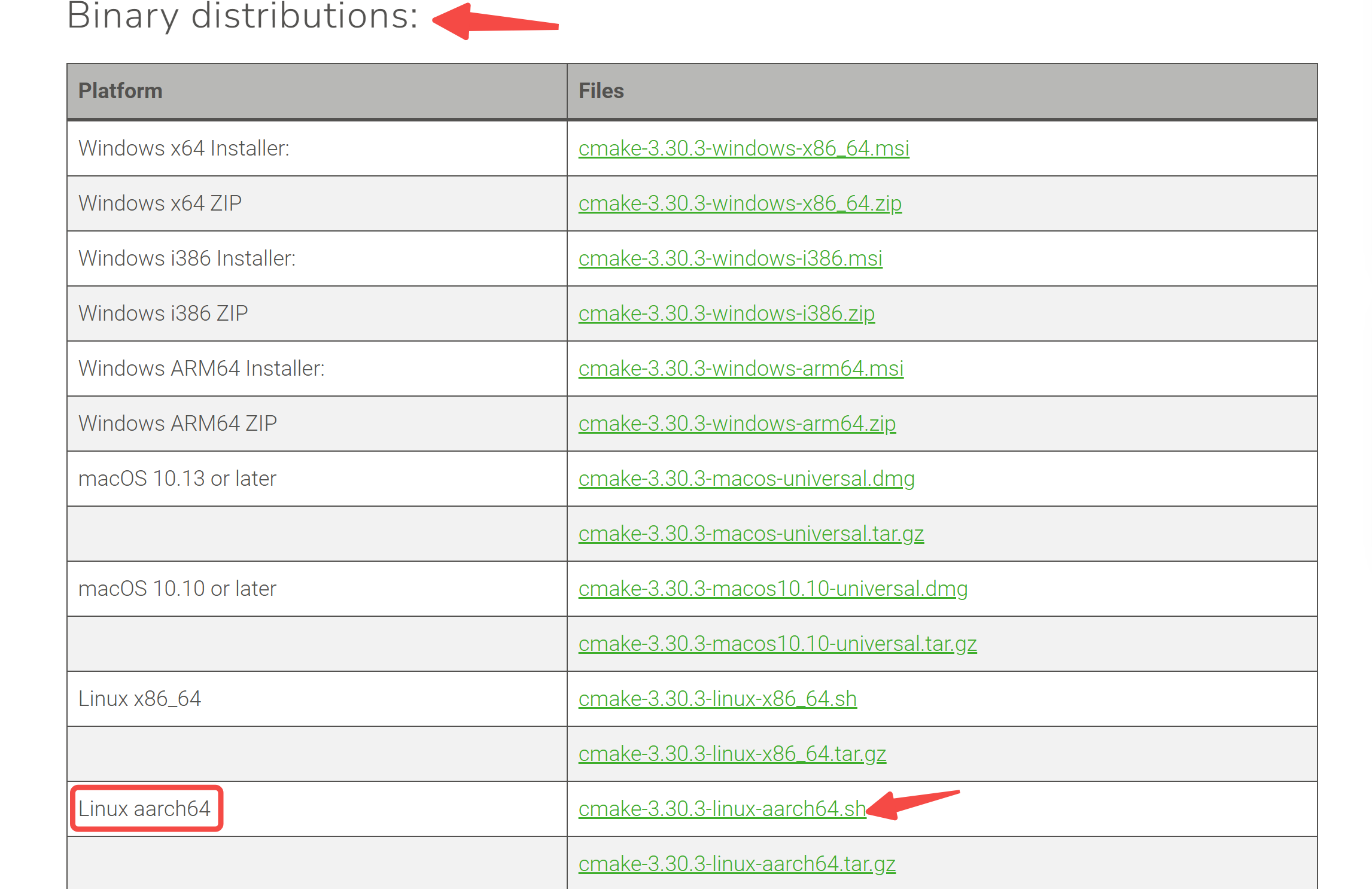
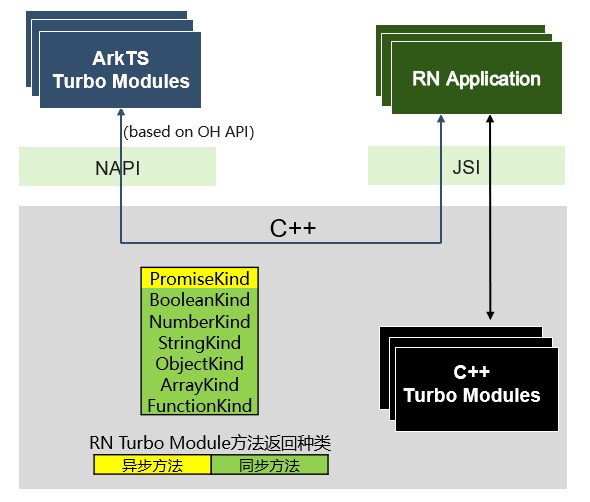






![[数据集][图像分类]茶叶病害分类数据集6749张7类别](https://i-blog.csdnimg.cn/direct/f0b1ccf3bbf1454e80c9c9efffb02e45.png)